位置: IT常识 - 正文
vue2 ElementUI 表单标签、表格表头添加问号图标提示(element-ui表格)
编辑:rootadmin推荐整理分享vue2 ElementUI 表单标签、表格表头添加问号图标提示(element-ui表格),希望有所帮助,仅作参考,欢迎阅读内容。
文章相关热门搜索词:elementui提交表单,elementui form表单,vue element 表格,element form表单,vue element 表格,vue element 表格,vue elementui表格,elementui form表单,内容如对您有帮助,希望把文章链接给更多的朋友!
使用element-ui有时候需要对表格的表头、表单的标签进行自定义,添加问号的悬浮提示。
要达到的效果,如图所示:
2. element-ui悬浮提示定义
https://element.eleme.cn/#/zh-CN/component/tooltip
<!-- placement=top 顶部提示 --><!-- effect=dark 风格 --><el-tooltip content="需要提示的内容" placement="top" effect="dark"><!-- 提示的内容在 Dark 按钮上面显示 如下图:--> <el-button>Dark</el-button></el-tooltip>3. 基础定义问号图标,图标上方显示tooltip提示内容代码:
<!-- 把这段html摆放到正确的位置,就完成了tooltip提示 --><span> <el-tooltip placement="top"> <div slot="content"> Tips: 提示的内容 </div> <!-- elementui图标库:显示黑色的问号图标 --> <i class="el-icon-question" /> </el-tooltip></span>实现效果:
为什么不写content属性和里面的提示内容也能显示?官网明确定义了↓↓↓
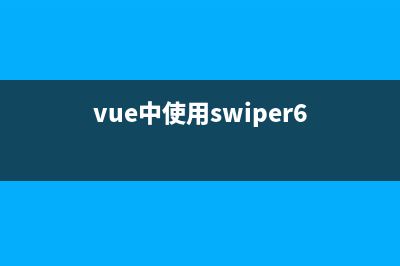
通过slot插槽完成content内容的定义,如上面代码 div 里面的内容:一定要注意插槽的使用方式,未定义的插槽不能使用哦!
<div slot="content"> Tips: 提示的内容 </div>4. 延申自定义表单标签的label,显示问号提示信息代码:
<el-form-item label="itemLabel名字" label-width="155px"> <!-- slot="label" ==> 自定义label的插槽 --> <template slot-scope="{}" slot="label"> <span>itemLabel名字</span> <el-tooltip class="item" effect="dark" placement="top"> <!-- 问号的图标 --> <i class="el-icon-question" style="font-size: 14px; vertical-align: middle;"></i> <!-- 提示的内容 --> <div slot="content"> 内容提示 </div> </el-tooltip> </template> <!-- el-form-item表单内容 --> <template> <el-select v-model="data" size="small"> <el-option label="A" value="A"></el-option> <el-option label="B" value="B"></el-option> </el-select> </template></el-form-item>实现效果:
使用的插槽:
https://element.eleme.cn/#/zh-CN/component/form
自定义表格表头提示信息,显示问号提示信息代码:
<el-table-column prop="字段名" align="center" sortable min-width="180"> <!-- 自定义表头的插槽 solt=header --> <template slot-scope="{}" slot="header"> <!-- 等同于 <===> label="表头名" --> <span>表头名</span> <el-tooltip class="item" effect="dark" placement="top"> <!-- 显示的问号 --> <i class="el-icon-question" style="font-size: 14px; vertical-align: middle;"></i> <!-- 提示插槽 --> <div slot="content"> <p>Tips:提示的内容</p> </div> </el-tooltip> </template> <!-- 表格内容 --> <template slot-scope="scope"> {{scope.row.name }} </template></el-table-column>实现效果:
使用的插槽:
https://element.eleme.cn/#/zh-CN/component/table
注意!!!
以tooltip提示代码为基础,使用各标签支持的 slot(插槽) 哪里需要哪里插。
5. 参考VUE系列之element表单el-form-item自定义labelel-table表格怎么在表头的某项添加提示信息vue插槽(slot)详解如何理解Vue.js的组件中的slot?上一篇:vue+el-upload 上传图片和视频小总结(vue上传文件和后端upload)
下一篇:Gharial野生动物保护区中的两只玫瑰环鹦鹉,印度中央邦 (© Pete Oxford/Minden Pictures)(野生动物huan)






























